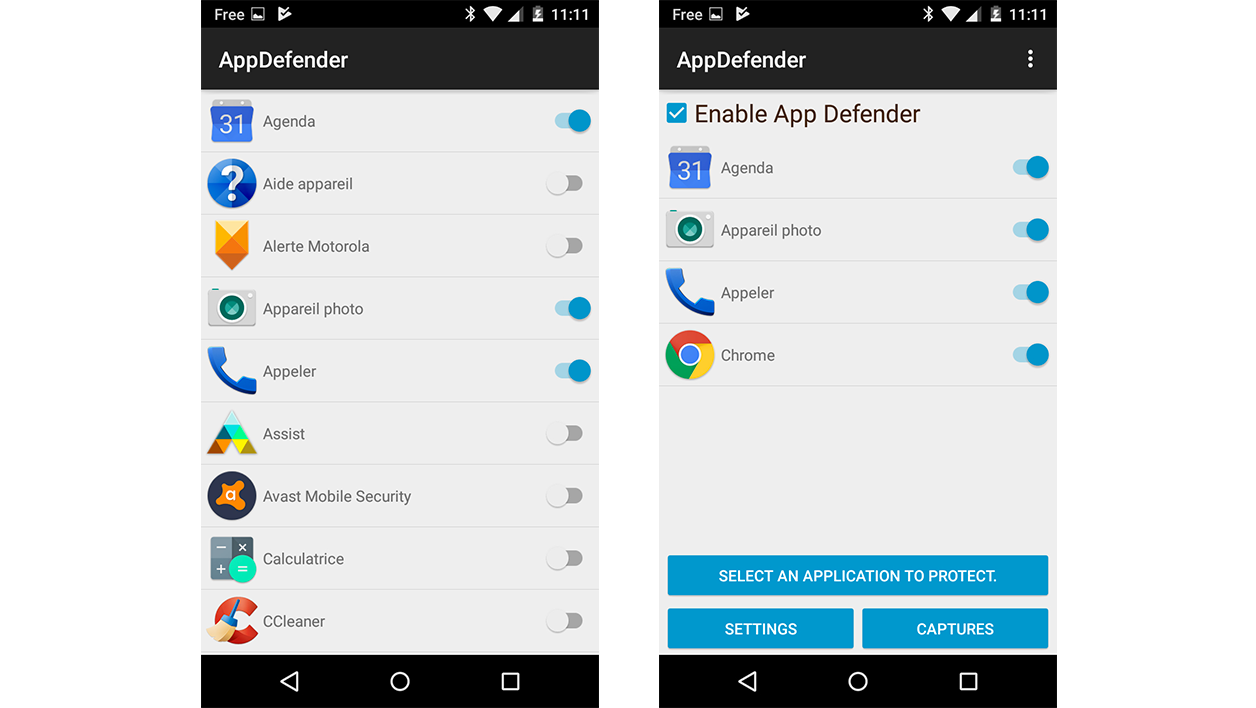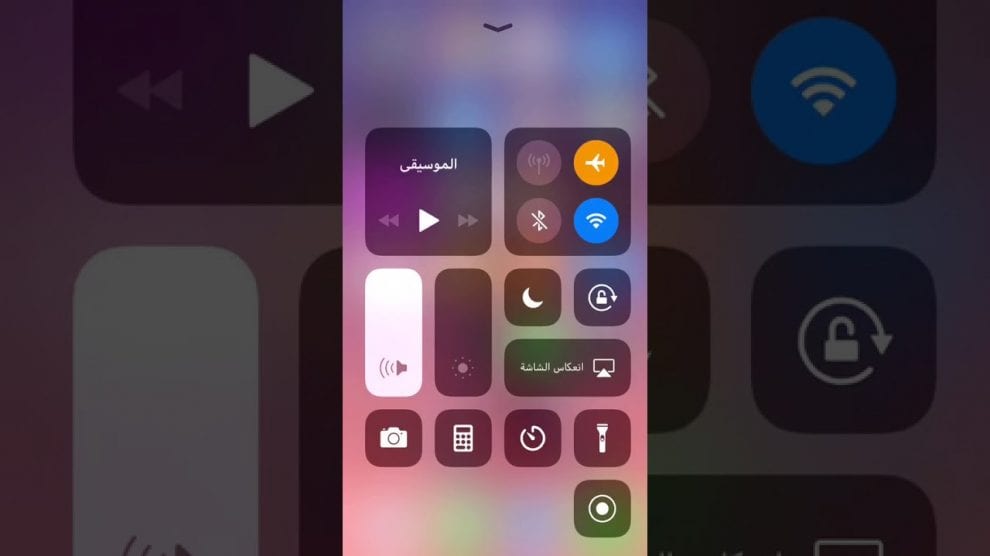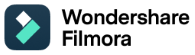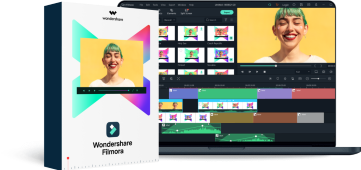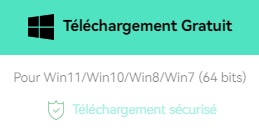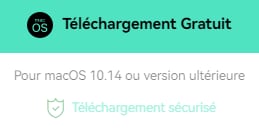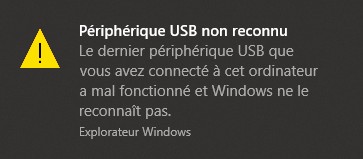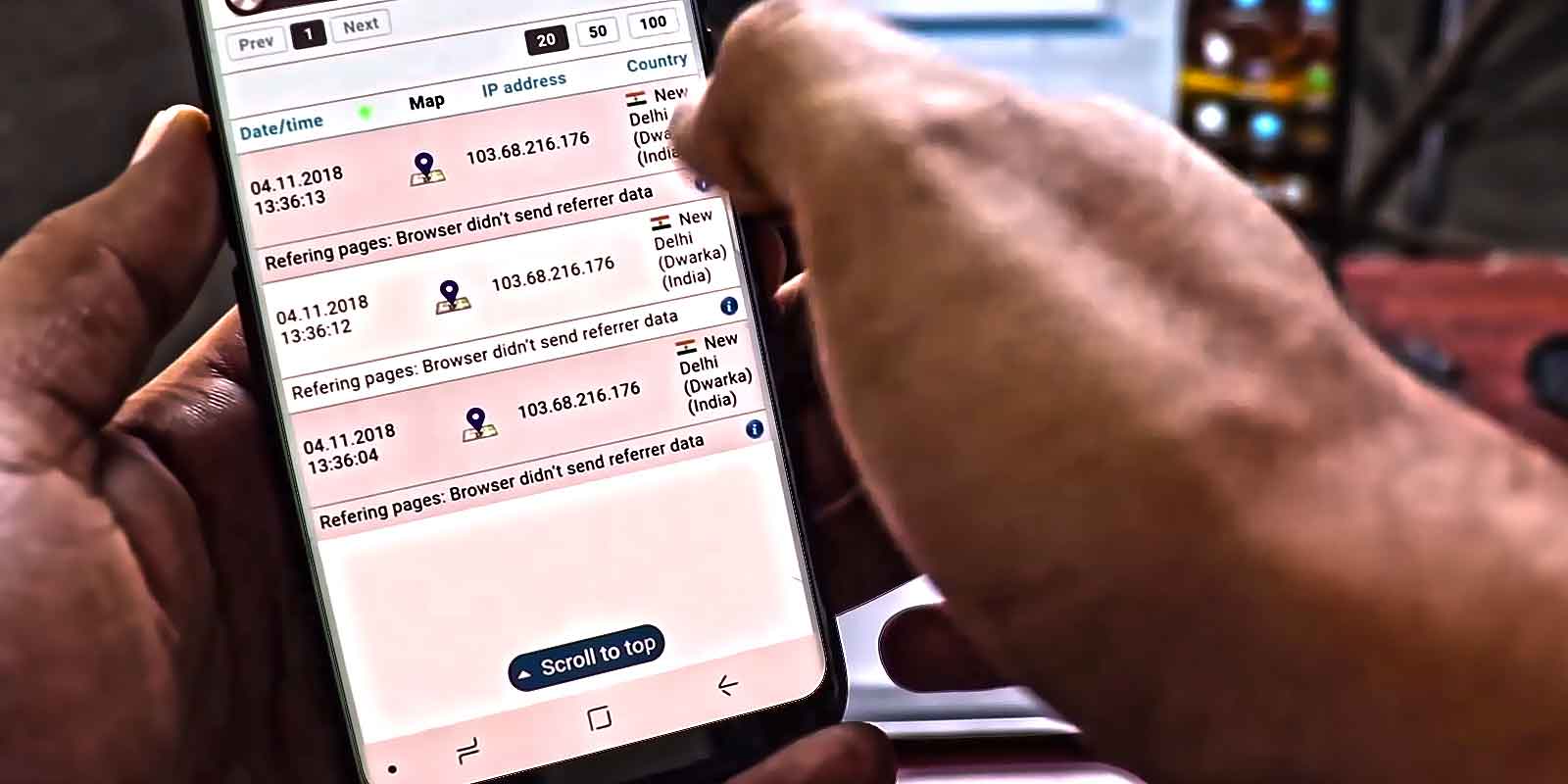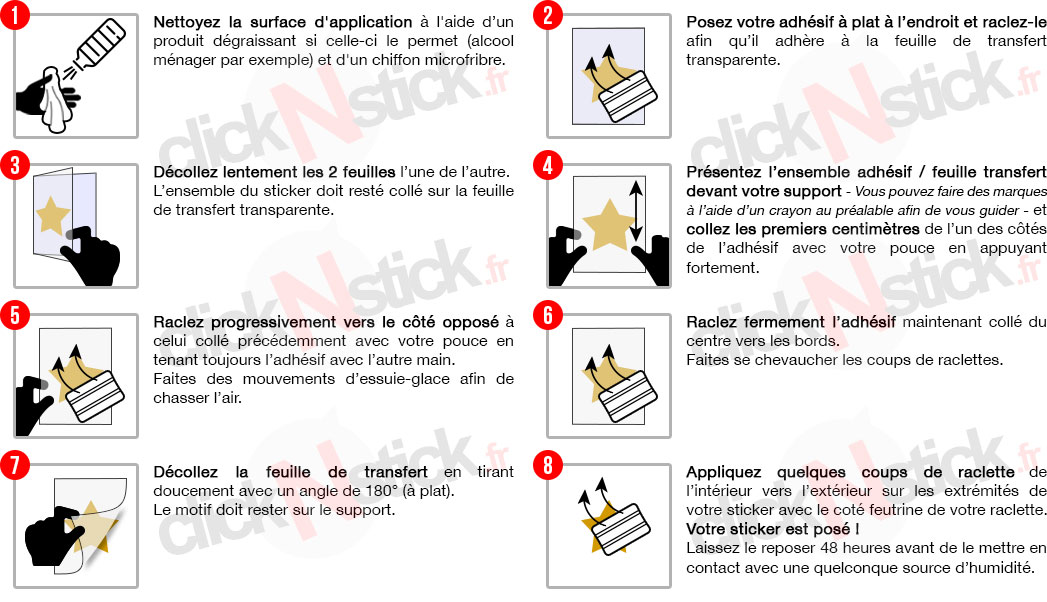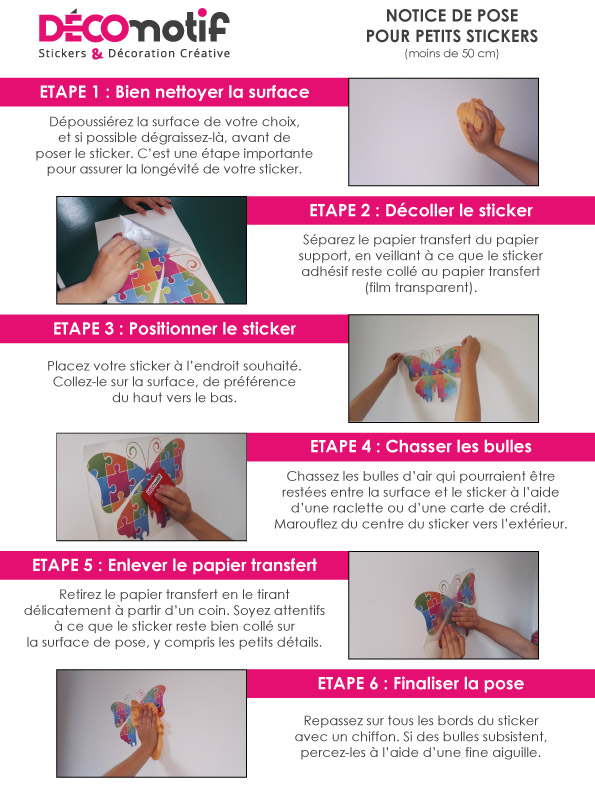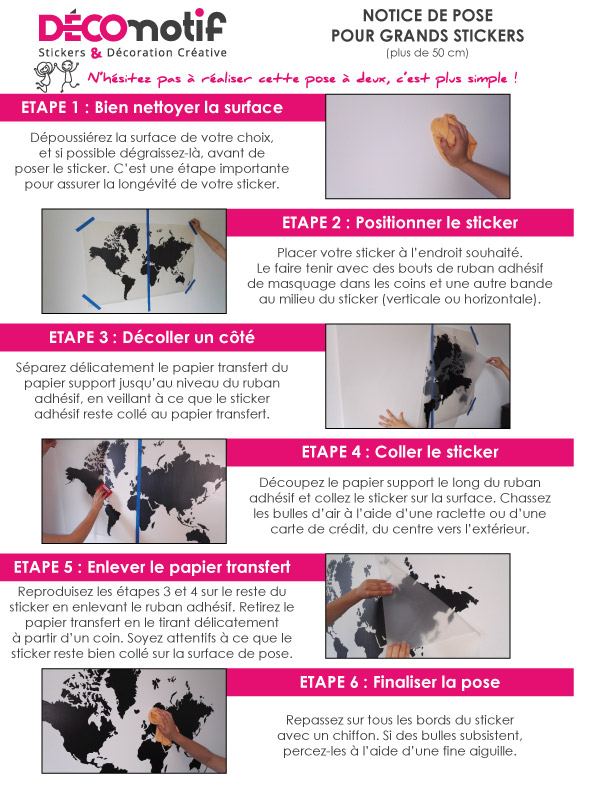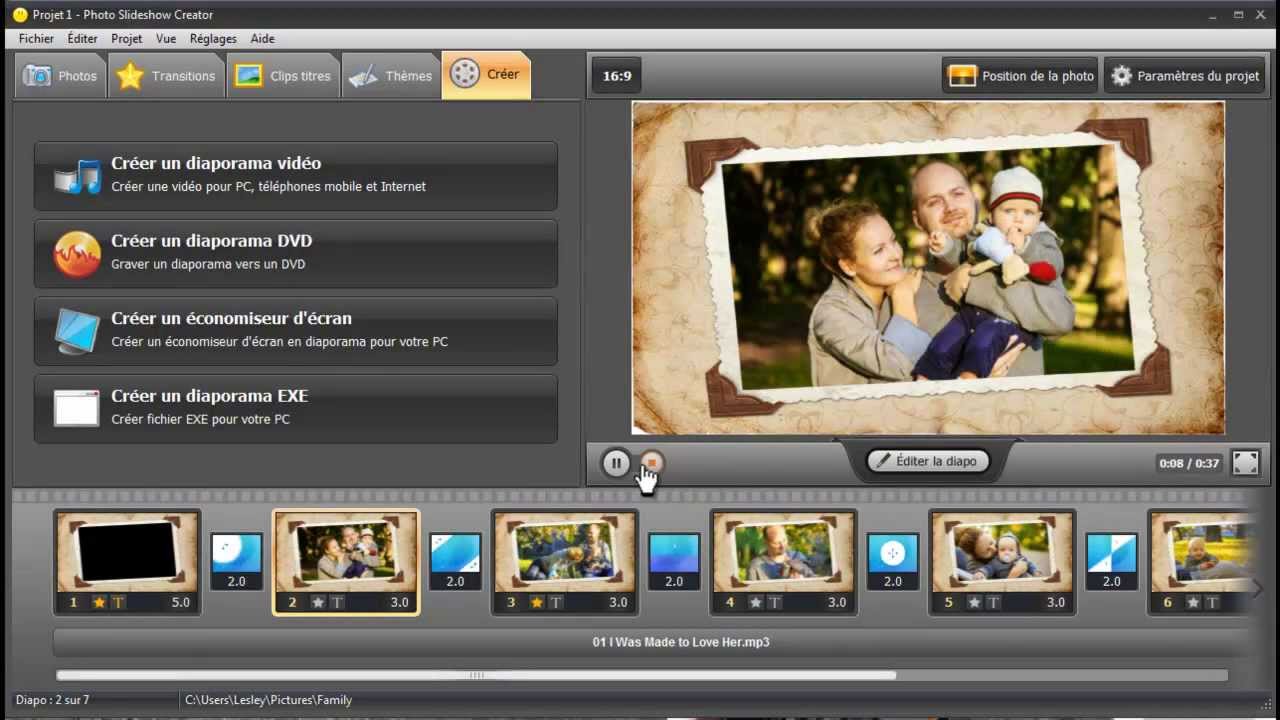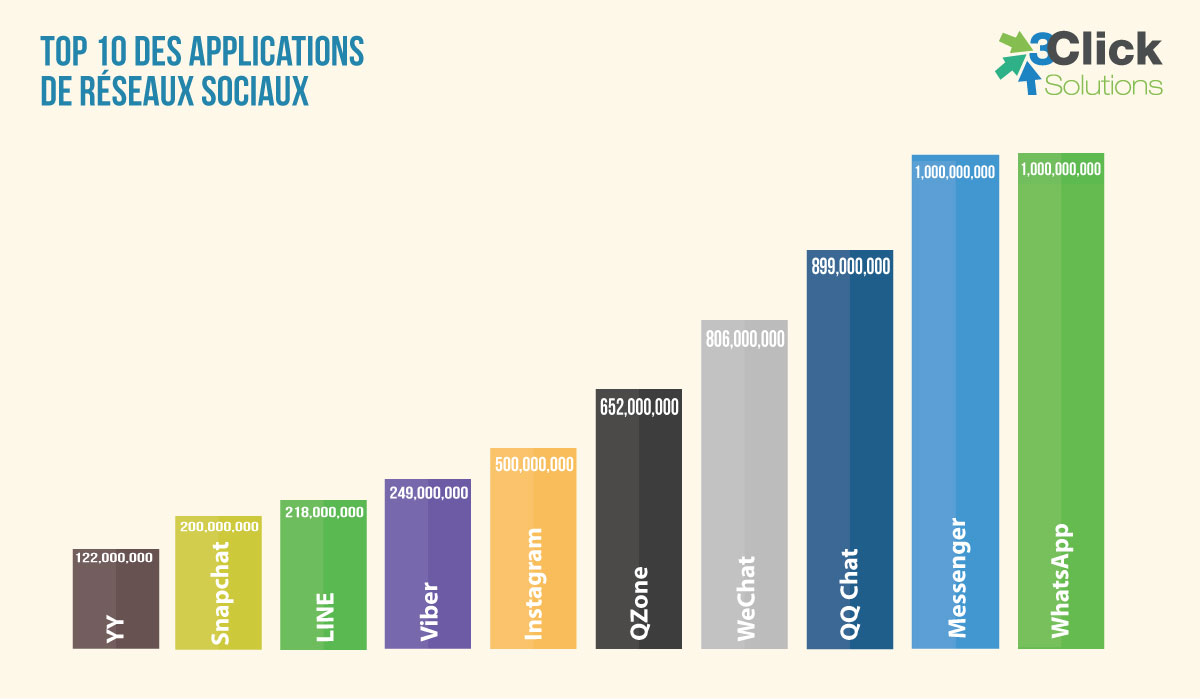ما هو تطبيق تحرير الصور المجاني؟. 
سيسمح لك اختيار تطبيق تحرير الصور المناسب بتحسين صورك لمشاركتها على Instagram أو مع أحبائك. سواء كنت تستخدم هاتفًا ذكيًا iPhone أو iPad أو Android ، فهناك العديد من الخيارات التي لا يمكننا الاختيار من بينها.
لهذا السبب قمنا بإعداد قائمة تضم 7 من أفضل تطبيقات تحرير الصور التي يجب توفرها!
أفضل 7 تطبيقات مجانية لتحرير الصور لأجهزة iPhone و Android في عام 2022
1. PhotoDirector – أفضل تطبيق لتحرير الصور

العلامة العالمية: 10/10
سهولة الاستخدام : 10/10
الخيارات المتقدمة: 9/10
التوافق: iOS و Android
PhotoDirector هو ملف يوفر تطبيق تحرير الصور تحكمًا إبداعيًا كاملاً، واجهة سهلة الاستخدام ومكتبة للمحتوى الخالي من حقوق الملكية مقدمة من Shutterstock و iStock. باستخدام PhotoDirector ، يمكنك تحويل صورة أساسية على الفور إلى صورة مذهلة ، بغض النظر عن مدى معرفتك بتحرير الصور.

بعد إجراء عدة اختبارات على عدد كبير من الحلول ، يمكننا القول أن PhotoDirector هو أفضل تطبيق يمكنك العثور عليه لتحرير الصور. يوفر PhotoDirector أكبر عدد من الإمكانيات الإبداعية بفضل أكثر من 400 مرشح للصور مع سمات متنوعة ومجموعة من الميزات لتنقيح كل جانب من جوانب صورك والعديد من البرامج التعليمية المضمنة لإرشادك خلال عملية الإنشاء.

بالإضافة إلى ذلك ، مع هذا التطبيق ، ستتمكن أيضًا من إنشاء تراكيب صور جميلة بفضل القوالب المحددة مسبقًا التي تتوافق مع جميع أنواع المشاريع التي ترغب في إنشائها. بالإضافة إلى ذلك ، يتضمن التحديث الأخير المزيد من قوالب الملصقات ذات السمات الجديدة مثل “الورق الممزق” و “الشريط اللاصق” و “الكتابة اليدوية”.
أفضل الميزات:
- أدوات تصحيح وتعديل الألوان
- العديد من المرشحات والتأثيرات والإضافات
- أدوات تحرير الصور
- وظائف الرسوم المتحركة والتراكب
- تقنيات الذكاء الاصطناعي (استبدال السماء ، إزالة الخلفية الذكية ، إلخ.)
- الملايين من المحتوى الخالي من حقوق الملكية
+
- ميزات تحرير صور قوية وسهلة الوصول
- صور مخزون خالية من حقوق الملكية
- واجهة بديهية وحديثة
- مناسب للمحترفين والمبتدئين على حد سواء
ال –
- من الصعب الاختيار من بين الكم الهائل من الخيارات
2. Pixlr – أفضل تطبيق لتحرير الصور للفلاتر

العلامة العالمية: 8/10
سهولة الاستخدام : 9/10
الخيارات المتقدمة: 6/10
التوافق: iOS و Android
Pixlr هو تطبيق جيد لإنشاء مونتاج للصور دون الشعور بالارتباك بسبب عدد الأدوات ، مما يجعله اختيارًا جيدًا للمبتدئين. يحتوي على فرش وتأثيرات وتراكبات وفلاتر محددة مسبقًا لتبسيط عملية الإنشاء.
فيما يتعلق بمرشحات الصور ، تقدم Pixlr أكثر من 100 مرشح بجودة لا تصدق لتحسين صورك. مهما كان التأثير المرئي الذي تتطلع لتطبيقه على لقطاتك ، ستقدم لك Pixlr مرشحًا يناسب احتياجاتك.
سيقدر المستخدمون العاديون بساطة التطبيق ، ولكن إذا كنت ترغب في إنشاء تأثيرات متقدمة ، فستجد أن Pixlr تفتقر إلى أكثر من منطقة واحدة. يتيح اشتراك Pixlr Premium الوصول إلى المزيد من أدوات التحرير.
أفضل الميزات:
- أدوات التحرير الأساسية والمرشحات والتراكبات
- العديد من قوالب الكولاج
- واجهة سهلة الاستخدام
+
- مناسب للمبتدئين
- مرشحات الجودة المحددة مسبقًا
- كمية كبيرة من قوالب الكولاج
ال –
3. Picsart – أفضل تطبيق لإضافة الملصقات

العلامة العالمية: 7/10
سهولة الاستخدام : 9/10
الخيارات المتقدمة: 5/10
التوافق: iOS و Android
يقدم Picsart تطبيق تحرير صور سهل الاستخدام وممتع وإبداعي. يمكنك استخدام Picsart مع الكاميرا ، وتطبيق المرشحات والتأثيرات والتراكبات على الصور قبل التقاطها. يمكنك تعديل صورك وتحسينها بسرعة ، أو استخدام أداة التوزيع لإنشاء صور مذهلة بنقرة واحدة.
ومع ذلك ، فإن الجانب السلبي الرئيسي هو الاشتراك المتميز المكلف ونقص أدوات التحرير المتقدمة حقًا. بالإضافة إلى ذلك ، يحتوي الإصدار المجاني من التطبيق على عدد كبير جدًا من الإعلانات التي تظهر أثناء التحرير.
أفضل الميزات:
- مجموعة كاملة من الأدوات
- العديد من الملصقات والمرشحات والإضافات
- سهل التحكم
+
ال –
- نسخة متميزة باهظة الثمن
- الدعاية المتطفلة
4. Snapseed – أفضل تطبيق لتحرير الصور للمحترفين

العلامة العالمية: 8/10
سهولة الاستخدام : 6/10
الخيارات المتقدمة: 9/10
التوافق: iOS و Android
يحتوي Snapseed على ملف مجموعة من أدوات تحرير الجودة الاحترافية لإتقان صورك. قوة التحرير في Snapseed تجعله أفضل تطبيق للصور لمنشئي المحتوى والمصورين المحترفين الباحثين عن دعم للهاتف المحمول.
استفد من إمكانات وأدوات التراكب في الوضع الرأسي لتنعيم البشرة وتفتيح العيون وإنشاء صورة ذات مظهر احترافي. أخيرًا ، التطبيق مجاني تمامًا ، بدون ميزات مميزة.
على الرغم من أن منصة التحرير بسيطة ، إلا أن مجموعة أدواتها قد تبدو مربكة للمبتدئين الذين يرغبون فقط في إجراء تعديلات صغيرة.
أفضل الميزات:
- أكثر من 30 أداة احترافية
- النماذج والمرشحات المتاحة
+
- أدوات تحرير الصور الاحترافية
- تقديم عالي الجودة
ال –
5. Adobe Photoshop Camera – أفضل تطبيق لإجراء تعديلات سريعة

العلامة العالمية: 7.5 / 10
سهولة الاستخدام : 8/10
الخيارات المتقدمة: 6/10
التوافق: iOS و Android
تستخدم Photoshop Camera ميزة AI تسمى Adobe Sensei ، لتطبيق الأقنعة والمؤثرات الخاصة وتصحيحات معينة للصور قبل أو بعد التقاط الصورةه. تقدم فلاتر التطبيق مجموعة متنوعة من الألوان وخيارات الإضاءة والمؤثرات الخاصة لتحويل صورتك بنقرة واحدة فقط.
لتلبية احتياجات اللمسات الأخيرة ، فإن Adobe Photoshop Camera هو الخيار الأفضل المتاح. في الواقع ، عليك فقط تحديد صورة وسيتم تحسينها على الفور بفضل الذكاء الاصطناعي للتطبيق. يمكنك الضغط مع الاستمرار على شاشتك لمشاهدة اللقطة الأصلية قبل التغييرات.
ومع ذلك ، في حين أن التطبيق يسمح للمصورين الهواة بالإبداع ، فإن الافتقار إلى أدوات التحرير الأساسية أو الميزات المتقدمة مثل الرسوم المتحركة ، واستبدال السماء ، وتأثير Bokeh يجعله أكثر ملاءمة لكل من المستخدمين العاديين ومنشئي المحتوى الجادين.
أفضل الميزات:
- إضافة فلاتر جديدة بشكل منتظم
- تقنية Adobe Sensei
- سهل الاستخدام للمبتدئين
+
- وظائف قناع رائعة
- معاينة قبل / بعد
- تحديثها بانتظام
ال –
- يفتقر إلى بعض ميزات تحرير الصور المهمة
6. Werble – أفضل خيار لإضافة الرسوم المتحركة

العلامة العالمية: 8.5 / 10
سهولة الاستخدام : 9/10
الخيارات المتقدمة: 8/10
التوافق: iOS
التأثيرات المرئية الممتعة والواجهة البسيطة تجعل Werble خيارًا مناسبًا لإنشاء محتوى الوسائط الاجتماعية. بالتأكيد لن تعطي تأثيرات الرسوم المتحركة نتيجة ذات مظهر احترافي ، ولكن التطبيق يمكن أن يضيف لمسة فريدة لصورك من خلال تأثيرات وتراكبات متحركة متنوعة.
لأي إضافة صور متحركة ذات سمات مختلفة (الطقس ، والألعاب النارية ، والبوكيه ، وما إلى ذلك) يعتبر Werble هو أفضل تطبيق. يمكنك تنزيل كمية كبيرة من الحزم المتحركة مجانًا ولماذا لا تنفق القليل من المال على الحزم المتميزة التي تغطي مجموعة واسعة من السمات.
على الرغم من سهولة استخدام التطبيق ، فإن نسخته المجانية غير كافية لعمل مونتاج جيد للصور مقارنة بالتطبيقات الأخرى في هذه القائمة.
أفضل الميزات:
العشرات من نماذج المؤثرات البصرية
أدوات الرسوم المتحركة
مناسب للشبكات الاجتماعية
+
- مثالي لإبداعات وسائل التواصل الاجتماعي
- بسيطة لتطبيق تأثير الرسوم المتحركة
ال –
- بعض الميزات الرائعة غير متوفرة في الإصدار المجاني
7. Canva – لاستخدام القوالب المعدة مسبقًا

العلامة العالمية: 7/10
سهولة الاستخدام : 9/10
الخيارات المتقدمة: 5/10
التوافق: iOS و Android
السحب الرئيسي لـ Canva هو مكتبتها من القوالب متعددة الاستخدامات والقابلة للتخصيص.
بمجرد فتح التطبيق ، ستجد حوالي 20 علامة تبويب مع قوالب محددة مسبقًا لأي نوع من الإنشاءات. على سبيل المثال ، يمكنك الاختيار من بين قوالب Instagram المختلفة وقوالب الرسائل وبطاقات العمل والدعوات والنشرات الإعلانية والشعارات وغير ذلك الكثير.
لذا ، إذا كان هدفك الأساسي هو استخدام قوالب محددة مسبقًا لمشاركة إبداعاتك على مختلف الشبكات الاجتماعية الحالية ، فإن Canva هو أفضل خيار متاح لك. ستغطي مكتبته الكبيرة من القوالب جميع احتياجاتك بغض النظر عن طبيعتها.
Bien que Canva propose une gamme limitée d’effets photo, si vous souhaitez produire des modifications photographiques de niveau professionnel, vous devrez rechercher une application plus avancée car Canva se limite au redimensionnement, à l’ajustement des couleurs et à la superposition de filtres sur صورتكم.
أفضل الميزات:
- العديد من النماذج
- تأثيرات النص
- مرشحات الصور
+
- قوالب محددة مسبقًا لتحرير الصور بسهولة
- واجهة أنيقة
ال –
كيفية استخدام تطبيق تحرير الصور المجاني؟
تطبيق مرشح الصورة

يعد استخدام مرشح الصور لتغيير نغمة وعرض اللقطات طريقة رائعة لتحسين صورك. لإضافة عامل تصفية باستخدام PhotoDirector ، ستحتاج إلى:
المرحلة 1 : اضغط على تعديل
الخطوة الثانية: اختر الصورة لتحريرها
الخطوه 3: حدد أداة التأثيرات ثم اختر “بحث”
الخطوة الرابعة: اختر من بين عدد كبير من المرشحات المتاحة
إزالة عنصر من صورتك

سوف يمنحك PhotoDirector أيضًا خيار حذف العناصر من …
هل كان المقال مفيداً؟شاركه مع أصدقائك ولا تنسى لايك والتعليق
 1. أصبحت التطبيقات مجانية
1. أصبحت التطبيقات مجانية
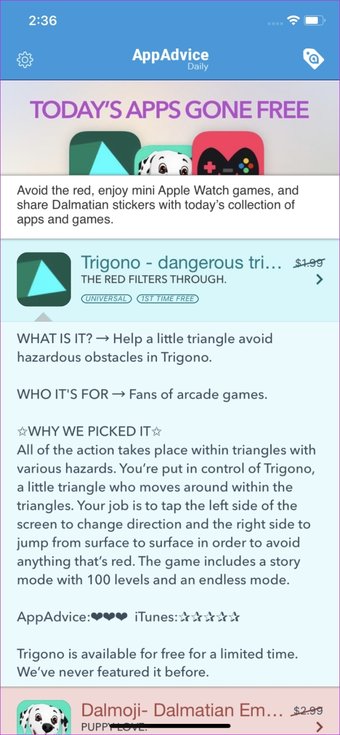 احصل على تطبيقات مجانية من App Store
احصل على تطبيقات مجانية من App Store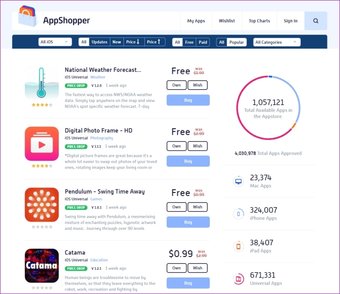 قم بزيارة AppShopper
قم بزيارة AppShopper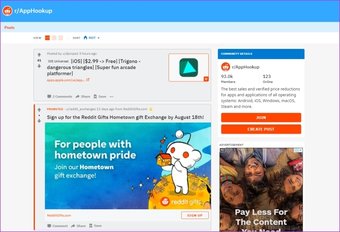 قم بزيارة r / AppHookup
قم بزيارة r / AppHookup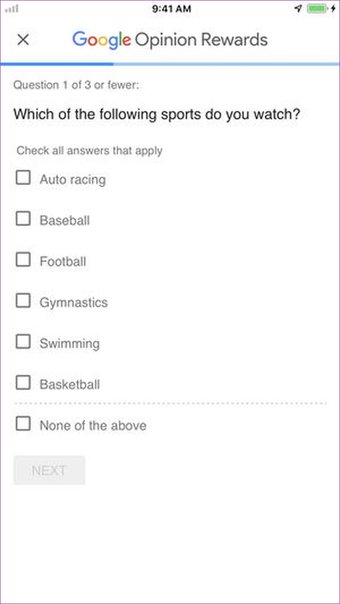 احصل على Google Opinion Rewards لنظام iOS
احصل على Google Opinion Rewards لنظام iOS